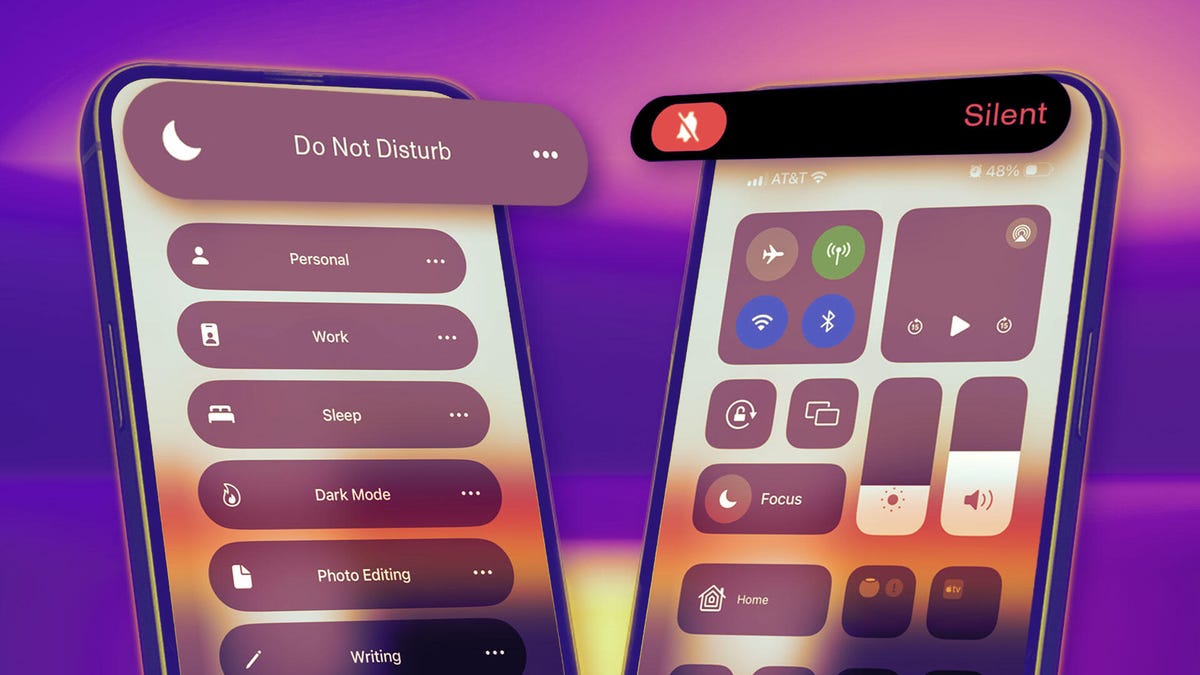
📵 아이폰의 '방해 금지 모드' vs. '무음 모드' – 어떤 차이가 있을까?
아이폰을 사용할 때 알림을 일시적으로 차단하고 싶을 때가 많죠.
예를 들어:
✔ 중요한 회의 중 ⏳
✔ 영화관이나 예배 중 🎭
✔ SNS나 메시지로 방해받고 싶지 않을 때 📩
이럴 때 사용할 수 있는 기능이 **'무음 모드(Silent Mode)'와 '방해 금지 모드(Do Not Disturb)'**인데요.
두 기능의 차이점을 정확히 알고 있나요? 🤔
지금부터 각 모드의 특징과 언제 사용하면 좋을지 알아보겠습니다! ✅
🔇 1. 무음 모드 (Silent Mode) – 기본적인 알림 차단
📌 특징:
✅ 벨소리 및 알림 소리가 나지 않음
✅ 화면은 여전히 켜지고, 알림은 표시됨
✅ 진동이 활성화되어 있을 경우, 진동은 계속 작동
📍 설정 방법:
📱 아이폰 14 이하: 왼쪽 측면의 무음 스위치를 아래로 내리기
📱 아이폰 15 & 16: 액션 버튼(Action Button) 길게 누르기
💡 TIP:
설정 → 손쉬운 사용 → 터치 → 진동 옵션을 끄면, 무음 모드에서도 진동이 울리지 않도록 설정할 수 있어요!
🌙 2. 방해 금지 모드 (Do Not Disturb) – 완전한 집중 모드!
📌 특징:
✅ 벨소리 및 알림 소리가 나지 않음
✅ 화면도 켜지지 않음 → 알림 자체를 차단
✅ 원하는 연락처나 앱만 예외적으로 알림 허용 가능
✅ 긴급 전화는 "반복 전화 허용" 기능을 통해 받을 수 있음
📍 설정 방법:
1️⃣ 제어 센터(Control Center) 열기
- 아이폰 X 이상: 화면 오른쪽 상단에서 아래로 스와이프
- 아이폰 8 이하: 화면 아래에서 위로 스와이프
2️⃣ 달 모양(🌙) 아이콘 터치 → 방해 금지 모드 활성화
📌 세부 설정 방법:
설정 → 집중 모드(Focus) → 방해 금지 모드에서 다음을 설정 가능
🔹 특정 연락처만 전화 허용 (가족, 직장 등)
🔹 긴급 전화 예외 (3분 내 반복 전화 허용)
🔹 특정 앱의 알림만 받기
💡 TIP:
"수면 모드" 기능을 사용하면, 취침 시간 동안 자동으로 방해 금지 모드가 활성화됩니다. 😴
📊 3. '무음 모드' vs. '방해 금지 모드' – 언제 사용하면 좋을까?
무음 모드 (Silent Mode) 방해 금지 모드 (Do Not Disturb)
| 🔊 소리 차단 | 벨소리 & 알림 소리 차단 | 벨소리 & 알림 소리 차단 |
| 📳 진동 | 설정에 따라 울릴 수 있음 | 기본적으로 진동 차단 |
| 📲 화면 알림 | 화면이 켜짐 & 알림 표시 | 화면이 꺼진 상태로 유지 |
| 📞 전화 & 메시지 | 알림은 뜨지만 소리는 없음 | 특정 연락처만 예외적으로 허용 가능 |
| ⏰ 사용 추천 상황 | 영화관, 회의, 도서관 등 | 집중이 필요한 작업, 수면 시간 등 |
✅ '알림을 보고 싶긴 하지만 소리 없이 조용하게 하고 싶다' → 무음 모드 사용!
✅ '완전히 방해받지 않고 집중하고 싶다' → 방해 금지 모드 사용!
📢 결론 – 상황에 맞게 스마트하게 설정하세요!
📌 소리만 없애고 알림은 확인하고 싶다면? → 무음 모드 (Silent Mode) 사용
📌 아예 방해받고 싶지 않다면? → 방해 금지 모드 (Do Not Disturb) 사용
📌 수면 중 자동으로 조용하게 하고 싶다면? → 수면 집중 모드 활용
여러분은 어떤 기능을 더 자주 사용하시나요?
댓글로 의견을 공유해 주세요! 😊
'모바일' 카테고리의 다른 글
| 📩 삼성 메시지 앱, 종료된 줄 알았더니 업그레이드? 새로운 변화 정리! (0) | 2025.02.07 |
|---|---|
| 🔄 매일 스마트폰을 재부팅해야 하는 이유 – '제로 클릭 해킹'을 막는 최고의 방어법! (0) | 2025.02.07 |
| 🔒 안드로이드에서 '프라이빗 DNS 모드'를 활성화하는 방법 & 보안이 중요한 이유 (2) | 2025.02.07 |
| 📱 삼성의 과감한 결정: 갤럭시 S25 울트라, ‘다운그레이드된’ S펜을 제공하다? 🤔 (0) | 2025.02.07 |
| 🚀 구글, Gemini 2.0 공식 출시 – AI 전쟁 본격화! (3) | 2025.02.06 |
| 새 아이폰으로 데이터 완벽 이전! 스트레스 없이 옮기는 4가지 방법 (2) | 2025.02.06 |
| 오래된 아이폰 배터리 수명 늘리는 간단한 방법! (1) | 2025.02.06 |
| 인스타그램에서 삭제된 메시지 복구하는 방법 (0) | 2025.02.06 |



